
【Android】「通信サービスはありません」の表示の対処法
Contents[OPEN]
再起動・OSのアップデート
次に紹介する対処法は再起動とアップデートです。
SIMカードを抜くのが煩わしい・不安だという方は1度スマホの電源のみ再起動させてみてください。
スマホの読み取り側のエラーの場合は、これで解決できる可能性もあります。
先ほど説明で触れたように、スリープボタンを長押しすることで再起動できます。
「再起動」のメニューが選択できるAndroid端末であれば、自動的に電源を起動してくれるので、画面が復帰するまで待機しましょう!
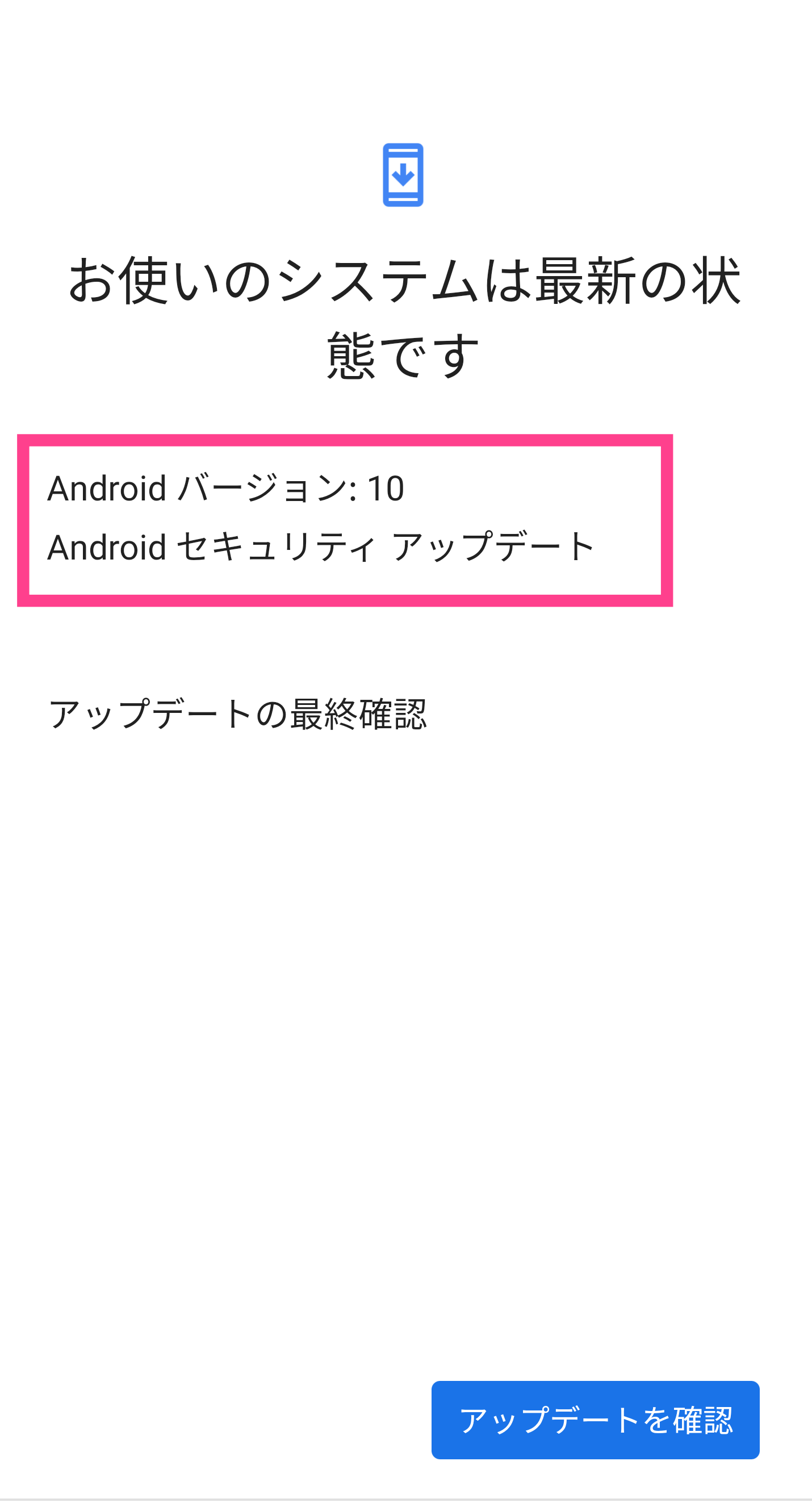
加えて、物理的ではありませんが、端末にインストールされているOSをアップデートさせることで改善されるケースもありますよ。
「設定」のシステムからアップデートを確認することができます。
ただしOSをアップデートするためにはネットワークに接続していなければなりません。
SIMカードの認識ができなければ4G回線は使えないので、Wi-Fiに接続するようにしてください。
大容量の可能性もありますので、安定したネットワークがおすすめです。
【Android】「通信サービスはありません」容量・アプリが原因のときは
SIMカードの抜き差しのやり直しと、再起動、そしてOSのアップデートといった対処方法を解説しました。
ここからは次のセクションに移ります。
スマホの容量とインストールしているアプリに原因があると考えられる場合の対処法をピックアップしました!
端末に保存できるデータ容量のぎりぎりで使用している方、是非この機会に整理しておきましょう!
アプリ自体で不具合を引き起こしている場合も、ちょっとした操作で改善される場合があります。
原因が分からずに迷っている方も是非試してみてくださいね!
すぐにできる対処方法を、こちらでは3つ紹介します。
容量に空きを作る
まずは容量の問題に直面している方への対処方法を紹介!
ギリギリの容量では、動作に不具合を引き起こすリスクが高まります。
スマホの保存容量の警告が出ていませんか?
この場合はすぐに掃除しておくことをおすすめします!
容量に空きを作る方法はいくつもあります。
ファイルを閲覧できるアプリをダウンロード・インストールし、不要なものをまとめて削除するのが便利です。
ファイルマネージャー系のアプリはいくつもストアで配信されてるのでる、好きなものを使ってください。
ギャラリーから、不要な写真を消してみるのも有効です。
また、データの整理には時間がかかってしまうので、こまめに整理しながら使っていくことを強くおすすめします。
基本的には、ある程度スペースを確保した状態でスマホを使用してください!
キャッシュの削除
次に紹介する対処方法は、アプリへの対策です。
キャッシュを削除してみましょう!
キャッシュとは、そのアプリをスムーズに操作できるように保管しておく一時的なデータのことを言います。
これがたまりすぎてしまうと、操作に不具合を引き起こすこともあります。
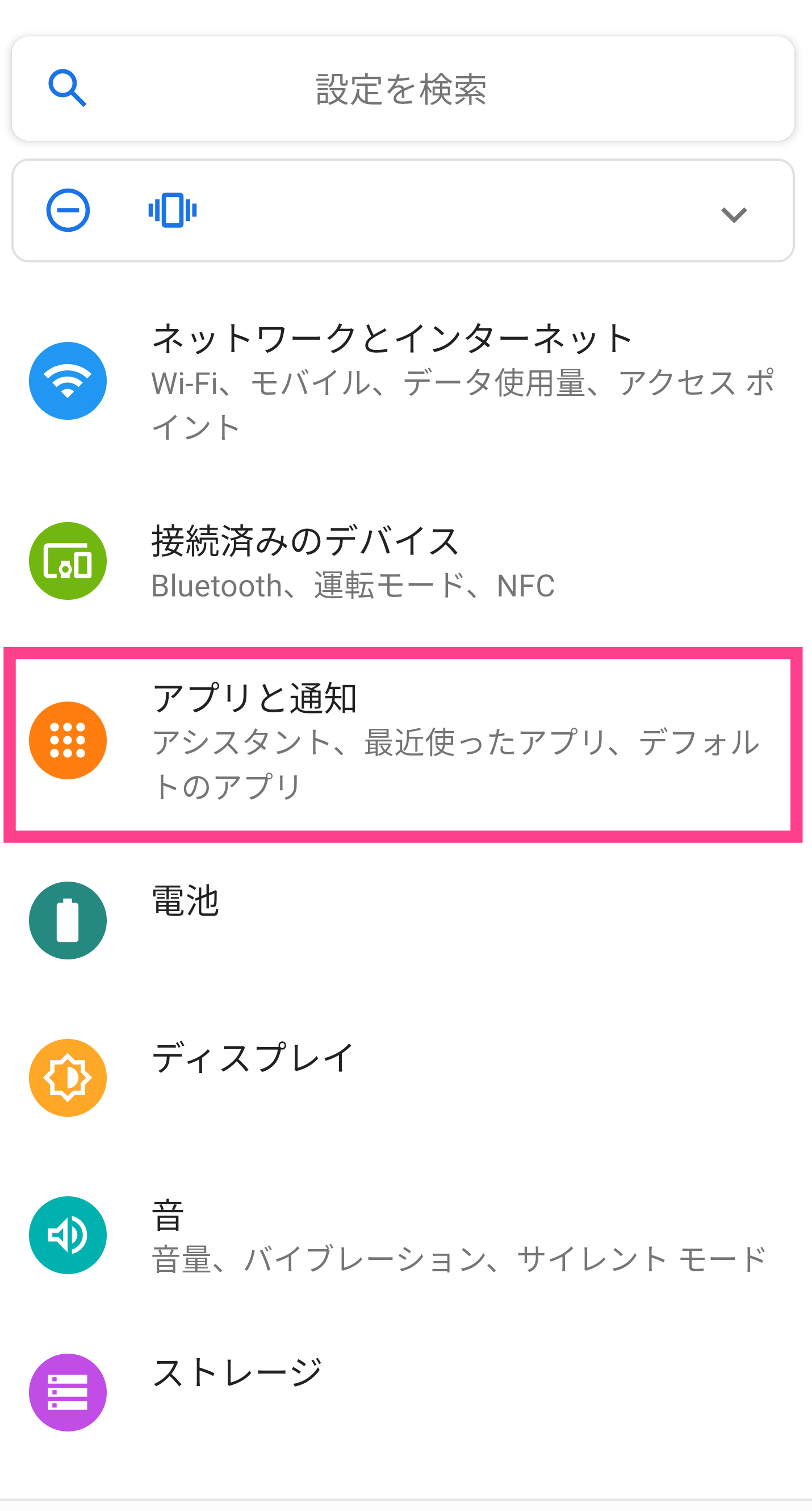
キャッシュの削除方法を紹介しておきます。
まずは設定を開き「アプリと通知」の項目をタップしてください。
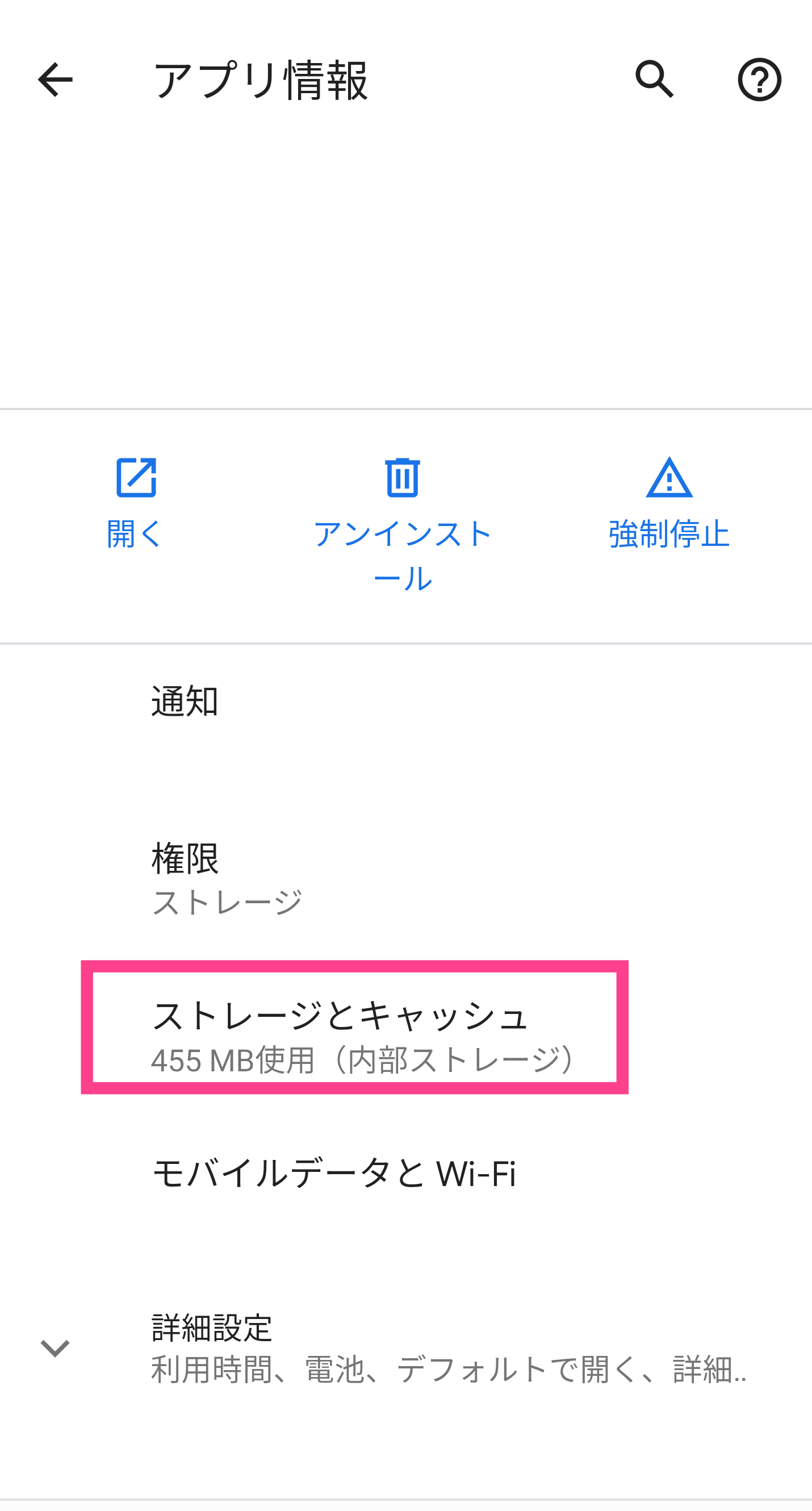
一覧の中から、不具合を引き起こしているアプリを見つけてください。
そのアプリを選択すると、さまざまな操作ができる画面に移ります!
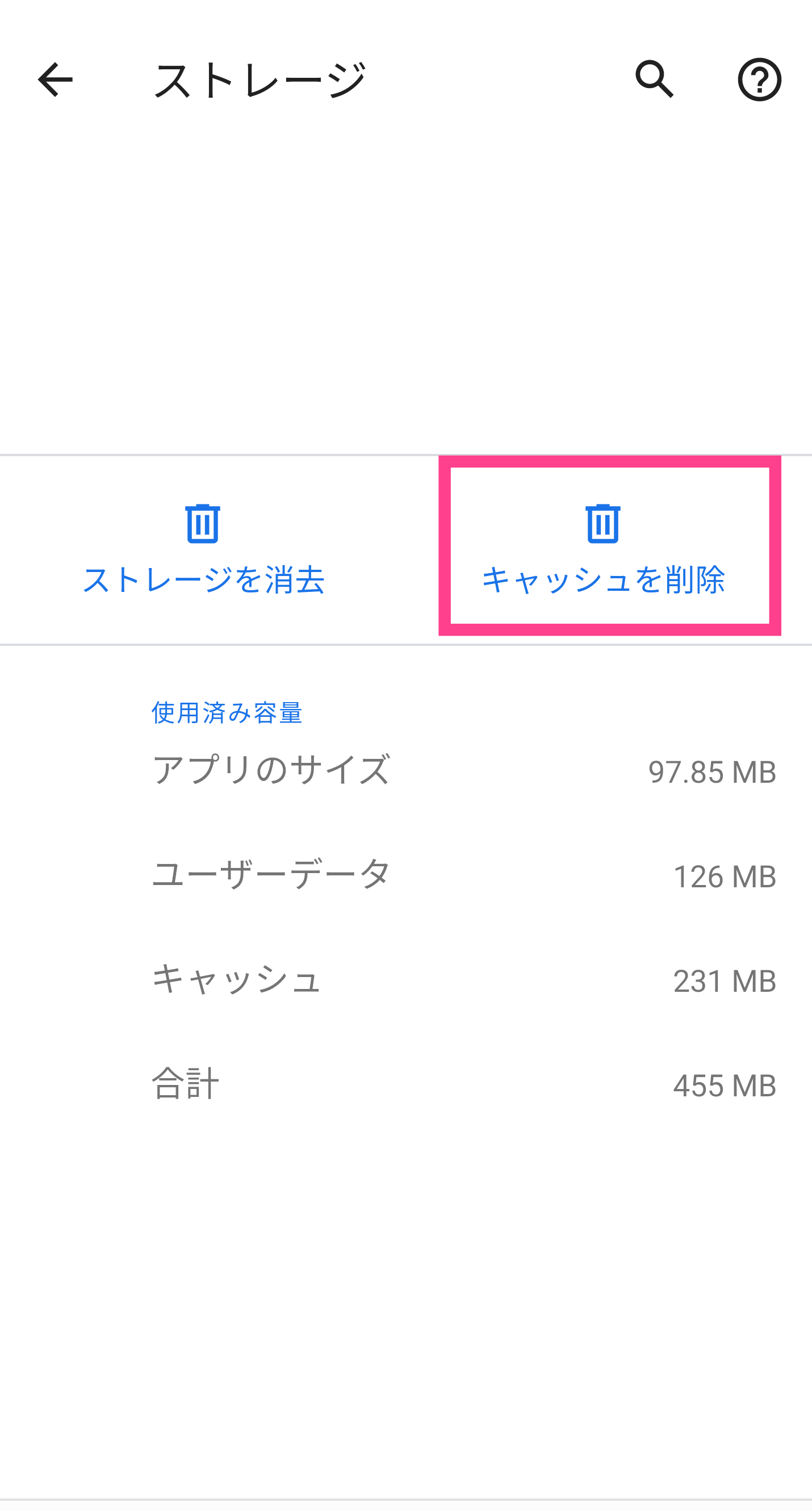
「ストレージとキャッシュ」から「キャッシュを削除」を選択して完了です。
これで一時的なデータがクリアされました。
動作が怪しいと感じるアプリでそれぞれこの操作を行ってください。
また、一括してキャッシュを消すことができるツールももちろん存在しています。
これらを活用する手段もあるので、好きな方法でキャッシュをクリアしてください!
アプリを強制終了にする
キャッシュを削除しても特に改善点が見られない場合、一度アプリを強制終了をしておきましょう。
これも有効な時があります。
スマホのタスクボタンからスワイプして、全てのアプリを停止しましょう。
ホームボタンでは完全に終了できないので注意してください。